En Office 365 es muy habitual el delegar cuentas de correo a terceros y como el caso que abordamos hoy, hacerlo para que esas terceras personas puedan enviar correos en nombre de (que no como) alguna otra cuenta. En ocasiones nos hemos encontrado con que aún teniendo los permisos aparentemente correctos se produce un error. Esto tiene muy fácil solución como vamos a ver a continuación en este Cybertruco.
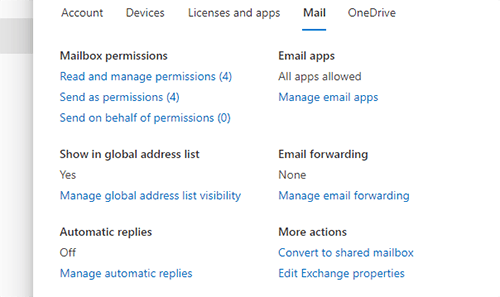
Hemos asignado el “send as” (enviar como), hemos esperado los minutos prudenciales de rigor pero el usuario que ha de enviar emails en nombre de otro sigue recibiendo un fallo instantáneo al probarlo como el siguiente:
This message could not be sent. You do not have the permission to send the message on behalf of the specified user
Una prueba típica sería el probarlo a través de Outlook OWA, allí veremos que funciona, por lo que podemos pensar que es alguna cosa relacionada con el cliente de Outlook pero nada más lejos de la realidad.
La lista global de direcciones
La lista global de direcciones (GAL o Global Address List) es un listado general de los usuarios de nuestro tenant, en ella entre otras cosas podemos encontrar las direcciones de email. Resulta que el problema que estamos teniendo es un tema ya conocido a nivel técnico por Microsoft y se debe a que la dirección sobre la cual damos permisos de envío a un tercero se encuentra oculta en la GAL y esto provoca que nuestro cliente de Outlook no sea capaz de enviar esos emails
Solución al problema
Lo primero obviamente que debemos decidir es si preferimos dejar oculta esa dirección al resto de usuarios y solo poder enviar ese tipo de emails a traves de Outlook OWA o si por el contrario decidimos “publicarla”. En este último caso los pasos a seguir serían los siguientes:
- Primero vamos a nuestro centro de administración y en la lista de usuarios buscamos a esa dirección de correo sobre la cual queremos dar permisos a un tercero. En la pestaña de correo, activamos que se muestre en la lista global de direcciones
- Seguidamente, vamos a actuar sobre el cliente Outlook de quien ha de mandar estos correos. Accedemos al menú de Archivo (File) y a la configuración de cuentas (Account settings), alli forzamos la descarga de la Global Address List. Esto es para forzar a este cliente de Outlook en particular a contactar con los servidores y actualizar su propia lista de direcciones en local.
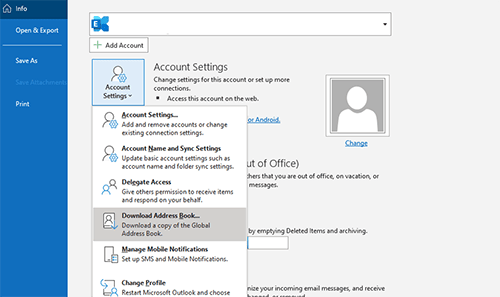
- Por último, y siempre recomendable, reiniciaremos el cliente y crearemos un nuevo mensaje de correo. En el campo De (Form) eliminaremos la dirección que ya tenemos de antes y la volveremos a añadir sin introducirla a mano sino que utilizando la opción de buscarla a través de la lista global de direcciones
Una vez hecho todo esto, este cliente ya debería poder enviar esos emails sin ningún tipo de problema. Espero os sea de utilidad.
